¶ Como cadastrar os tipos de documentos?
Antes de criar Departamentos ou vincular modelos de documentos aos usuários, é necessário que os Tipos de Documento estejam corretamente configurados no sistema.
Para isso, acesse o menu Engrenagens > Tipos de Documento e cadastre os tipos conforme a necessidade do seu escritório.
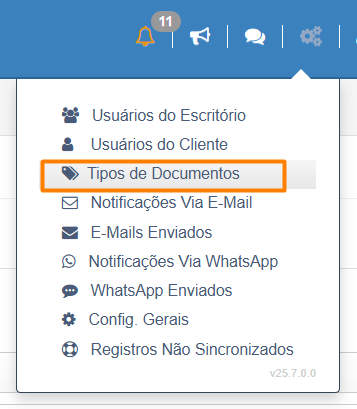

¶ E-Doc/Envio
Através da aba E-Doc/Envio, é possível cadastrar os Tipos de Documento para fins de organização. Esses tipos funcionam como “Pastas”, que serão utilizadas para armazenar e enviar documentos aos clientes.
No sistema, já existem 6 categorias nativas que auxiliam na organização dos documentos:
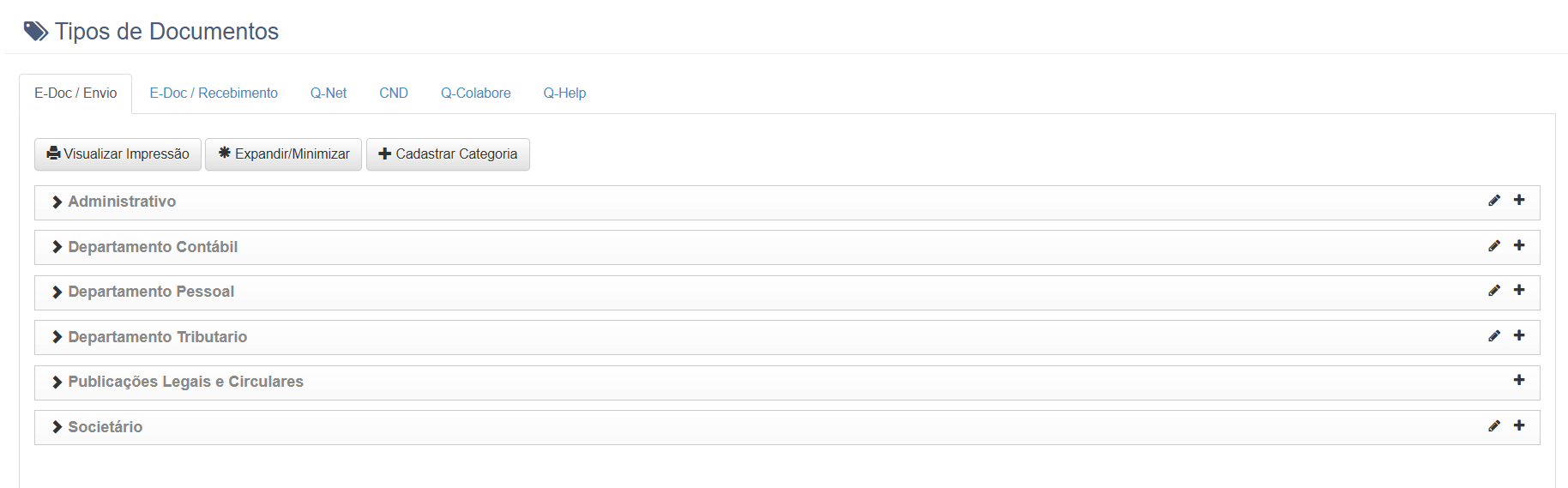
¶ Administrativos
Sugestão de uso: Documentos relacionados à administração do escritório ou dos clientes. São eles:
- Boletos
- Notas Fiscais de Serviço
- Recibos
- Protocolos
¶ Departamento Contábil
Tipos relacionados à contabilidade dos clientes, como:
- Relatórios Contábeis
- Balancete
- Balanço
¶ Departamento Tributário
Indicado para documentos da área tributária, como:
- Guias de Recolhimento
- Impostos
- Documentos Fiscais
- Livros Fiscais
¶ Publicações Legais e Circulares
Sugestão: Documentos ligados à legislação, como:
- Informativos
- Boletins de Legislação
¶ Societário
Utilize para documentos societários da empresa, como:
- Contrato Social
- Propostas Comerciais
- Alterações Contratuais
¶ Visualização e Cadastro
Ao clicar na seta ao lado de cada categoria, os documentos cadastrados naquela categoria serão exibidos.
Use o ícone “+” para cadastrar um novo Tipo de Documento dentro de uma categoria.

Na tela de cadastro, preencha a Descrição e, se necessário, marque os Atributos Especiais:
| Atributo | Quando usar |
|---|---|
| Data de Vencimento | Quando o documento possui uma data de validade (ex: boletos, guias, contratos). |
| Data de Competência | Quando o documento se refere a um período específico (ex: relatórios mensais). |
| Data de Publicação | Quando é importante registrar a data de divulgação (ex: circulares, informativos). |
| Valor | Quando o documento envolve valores financeiros (ex: recibos, comprovantes). |
| Colaborador | Quando é necessário identificar o responsável pelo documento. |
¶ Configurações adicionais
- Arquivar Automaticamente - Escritório: Se marcado, o documento arquivado pelo usuário também será armazenado automaticamente no controle do escritório. Se desmarcado, o arquivamento será manual.
- Arquivar ao Efetuar Download: O documento será arquivado sempre que baixado pelo cliente.
- Anexar múltiplos arquivos: Permite anexar mais de um arquivo no mesmo documento. O sistema irá compactá-los automaticamente em um arquivo .ZIP para envio ao cliente.
- Arquivo Morto: Permite a publicação de documentos sem que o usuário do cliente tenha permissão ao tipo de documento. Não haverá notificação por e-mail para os tipos de documentos configurados como arquivo morto.
- Download diretamente do e-mail: Ao marcar essa opção, junto da notificação do e-mail, irá um link para fazer o download diretamente do e-mail.
Após o cadastro é possível:
- Editar um Tipo de Documento clicando no ícone de lápis.
- Excluir clicando na lixeira — a exclusão só será permitida se não houver documentos vinculados ao tipo.
Para aprender mais sobre o módulo E-Doc, acesse ⇒ E-Doc
¶ E-Doc/Recebimento
Através da aba E-Doc/Recebimento, é possível cadastrar os Tipos de Documento para fins de organização. Esses tipos funcionam como “Pastas”, que serão utilizadas para armazenar e enviar documentos aos clientes.
Neste menu, temos dois grupos de categorias:
- Arquivos Magnéticos: Sugerimos que sejam usados para cadastrar os tipos de documentos geralmente utilizados para importações de lançamentos fiscais, contábeis, folha, entre outros.
- Outros: Nesta categoria, sugerimos que sejam cadastrados todos os demais tipos de documentos.
¶ Visualização e Cadastro

Ao clicar na seta ao lado de cada categoria, os documentos cadastrados naquela categoria serão exibidos.
Use o ícone “+” para cadastrar um novo Tipo de Documento dentro de uma categoria.
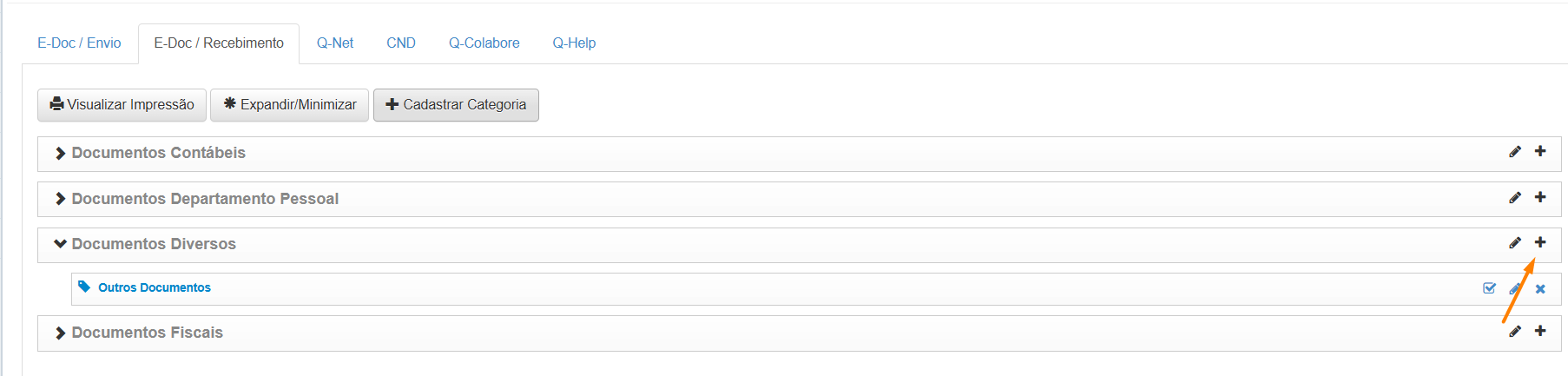
Na tela de cadastro, preencha a Descrição e, se necessário, marque os Atributos Especiais:
| Atributo | Quando utilizar |
|---|---|
| Data de Vencimento | Quando o documento tiver um prazo de validade. |
| Data de Competência | Quando for necessário registrar uma data de competência específica. |
| Data de Publicação | Quando o documento tiver uma data de divulgação. |
| Valor | Quando o documento estiver relacionado a valores monetários. Ex: pagamentos. |
| Colaborador | Para indicar o colaborador responsável pelo documento enviado. |
| Múltiplos Arquivos | Permite anexar mais de um arquivo. O sistema compactará automaticamente em .ZIP. |
Após o cadastro é possível:
- Editar um Tipo de Documento clicando no ícone de lápis.
- Excluir clicando na lixeira — a exclusão só será permitida se não houver documentos vinculados ao tipo.
Para aprender mais sobre o módulo E-Doc, acesse ⇒ E-Doc
¶ Q-NET
ATENÇÃO! Para configurar os tipos de documentos do Q-NET, é necessário que a configuração do nWeb esteja correta. Consulte nosso material de apoio ⇒ Configurações do nWeb.
Acessando o menu de acesso rápido, Configurações > Tipos de Documentos > Q-Net, serão listadas as categorias conforme cada módulo e seu respectivo processo, separando os documentos de Relatórios e Cadastros.
¶ Relatórios do Q-NET
No sistema, já existem categorias nativas que reúnem todos os relatórios dos módulos do Gestão Contábil, permitindo que o cliente, por meio do seu acesso ao Questor Zen, consiga extrair os relatórios diretamente, sem precisar solicitar à contabilidade.
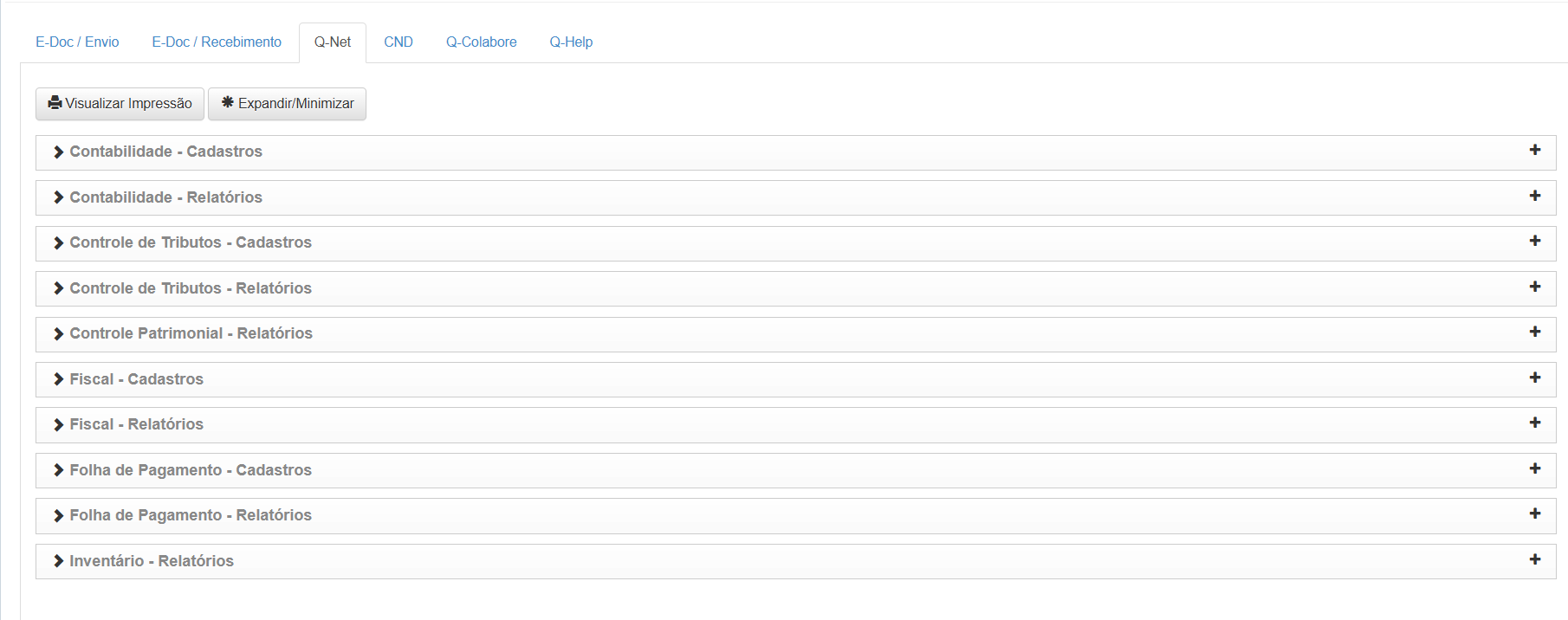
Dentro das categorias, ao clicar no botão “+”, serão exibidos todos os relatórios do Questor relacionados ao módulo da respectiva categoria.
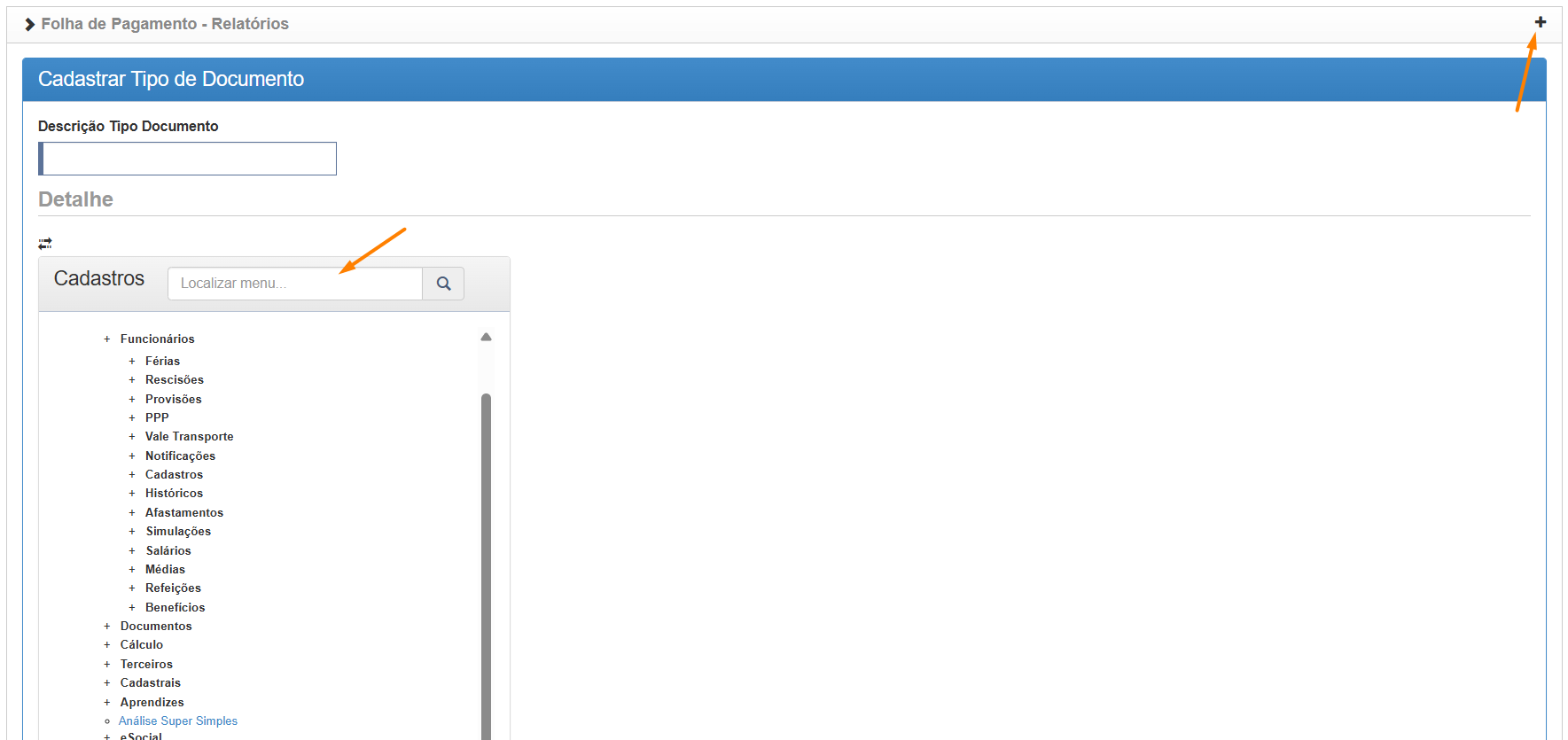
Você pode utilizar o campo Localizar para buscar um relatório específico ou navegar pela listagem abaixo, que segue a mesma ordem de exibição do Questor.
Após selecionar o relatório desejado, ao lado de cada campo será exibido o ícone de engrenagem, onde é possível definir se o campo será obrigatório ou invisível. Essa configuração facilita o preenchimento dos parâmetros no acesso do cliente.
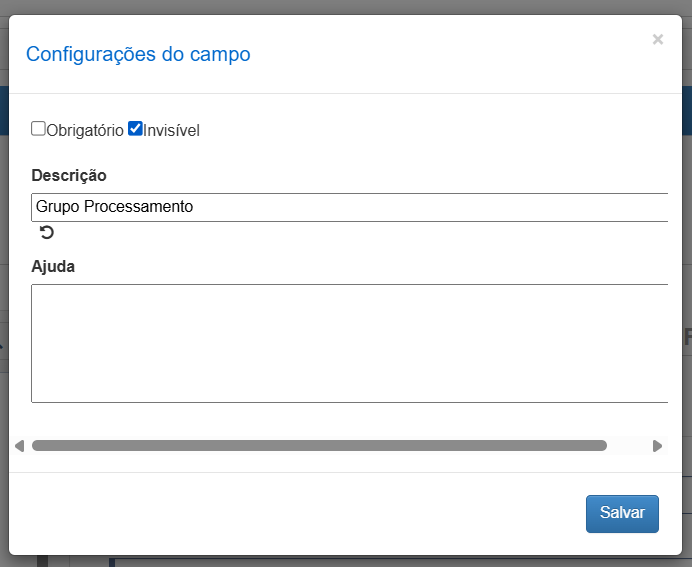
Depois, informe uma descrição e clique em Salvar.
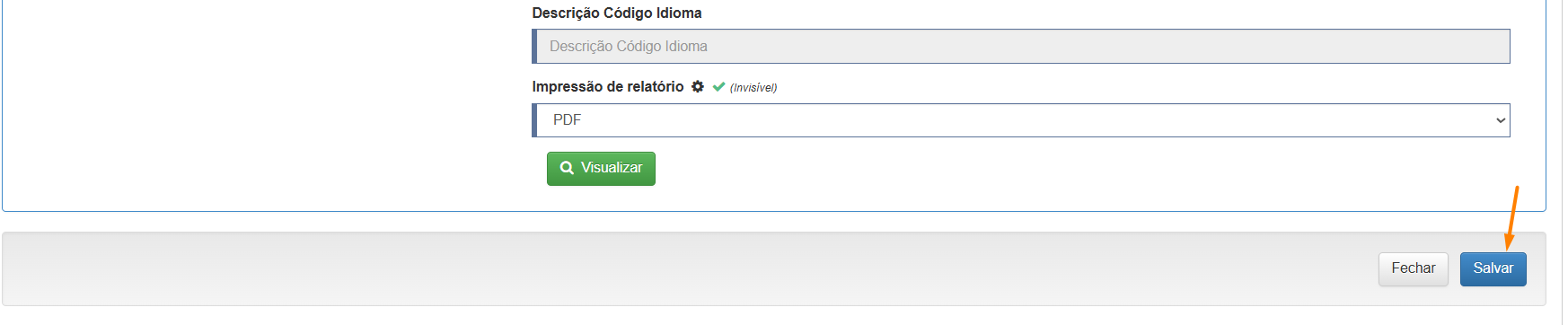
¶ Cadastros do Q-NET
No sistema, já existem categorias nativas que reúnem todos os cadastros dos módulos do Gestão Contábil, permitindo que o cliente, por meio do seu acesso ao Questor Zen, possa preencher os cadastros diretamente, e você apenas integra essas informações posteriormente ao sistema Questor.
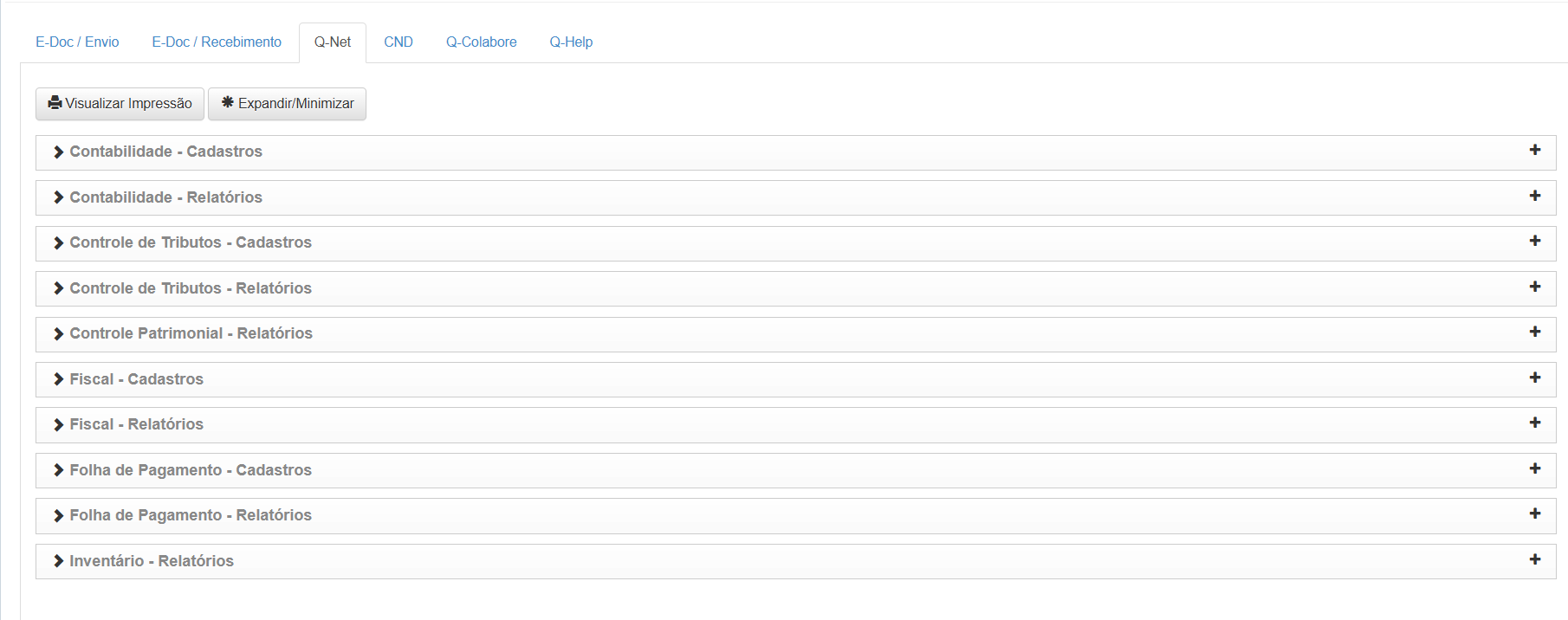
Dentro das categorias, ao clicar no botão “+”, serão exibidos todos os relatórios do Questor relacionados ao módulo da respectiva categoria.
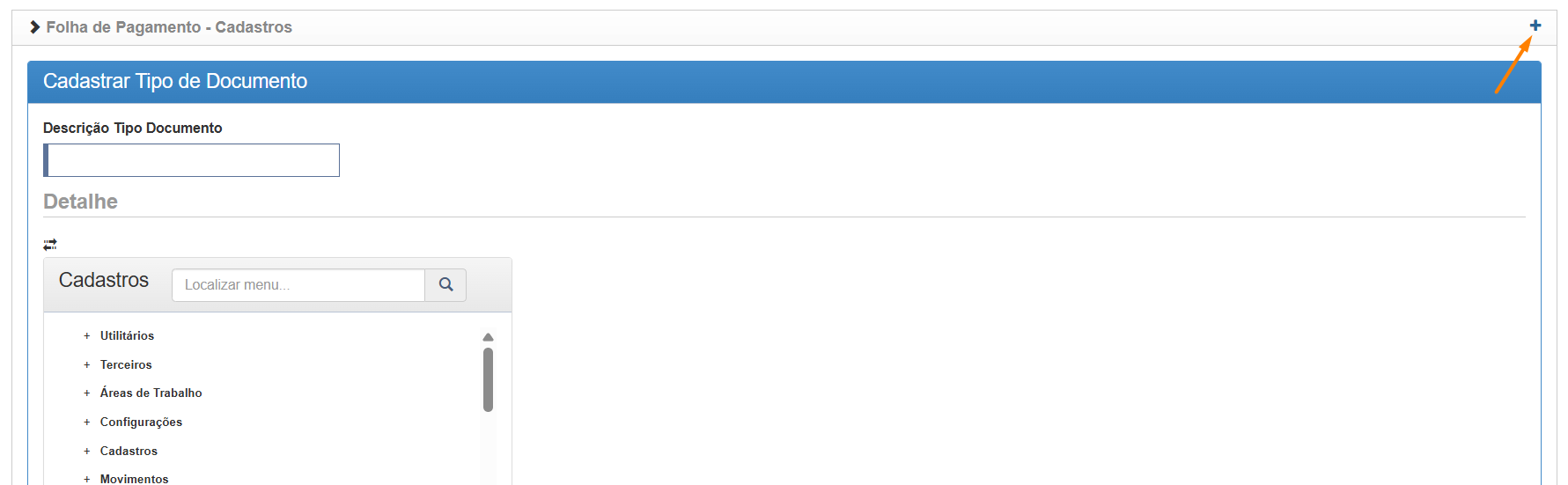
Você pode utilizar o campo Localizar para buscar um cadastro específico ou navegar pela listagem abaixo, que segue a mesma ordem de exibição do Questor.
Após selecionar o cadastro desejado, ao lado de cada campo será exibido o ícone de engrenagem, onde é possível definir se o campo será obrigatório ou invisível. Essa configuração facilita o preenchimento dos parâmetros no acesso do cliente.
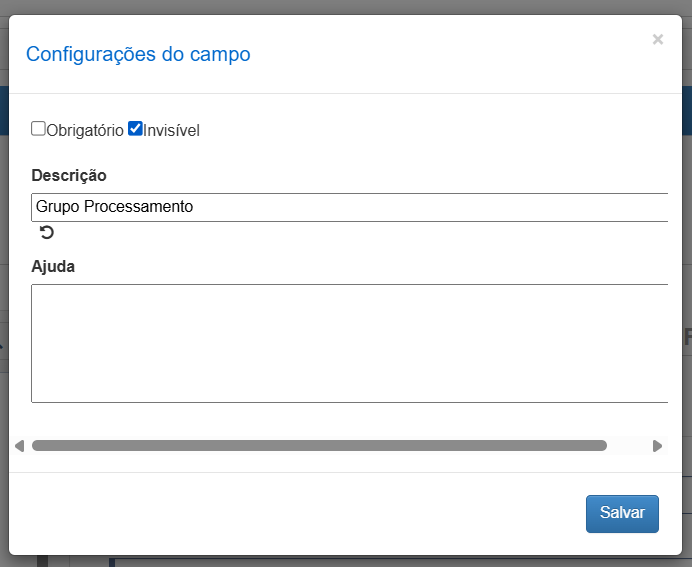
Depois, informe uma descrição e clique em Salvar.
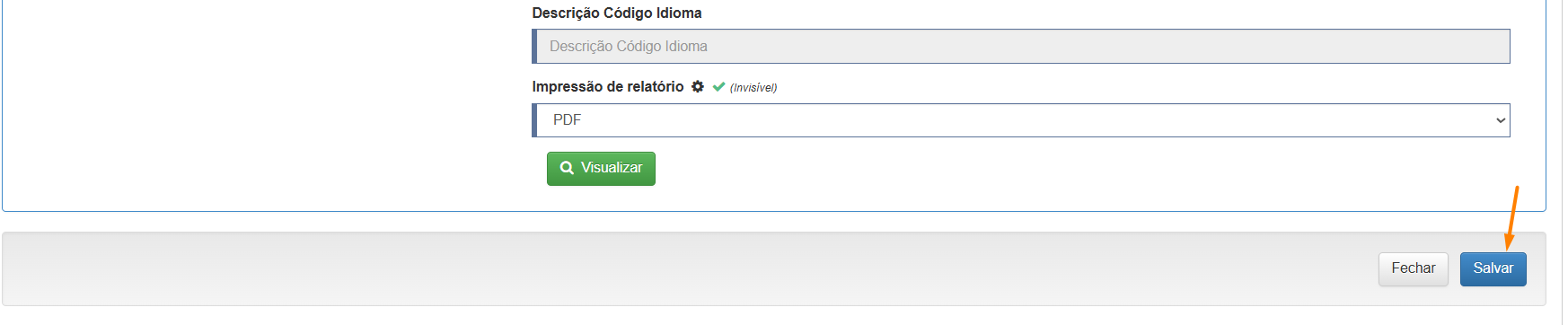
Para aprender mais sobre o módulo Q-NET, acesse ⇒ Ambiente do Escritório (Q-NET)
¶ CND
Através da aba CND, é possível cadastrar os tipos de documento para capturar automaticamente as certidões e a caixa postal.
Para consultar todas as certidões e caixas postais homologadas pelo time Questor para captura automática, acesse os materiais abaixo:
Certidões de Captura Automática
Caixas Postais de Captura Automática
No sistema, já existem 6 categorias nativas que auxiliam na organização dos documentos:
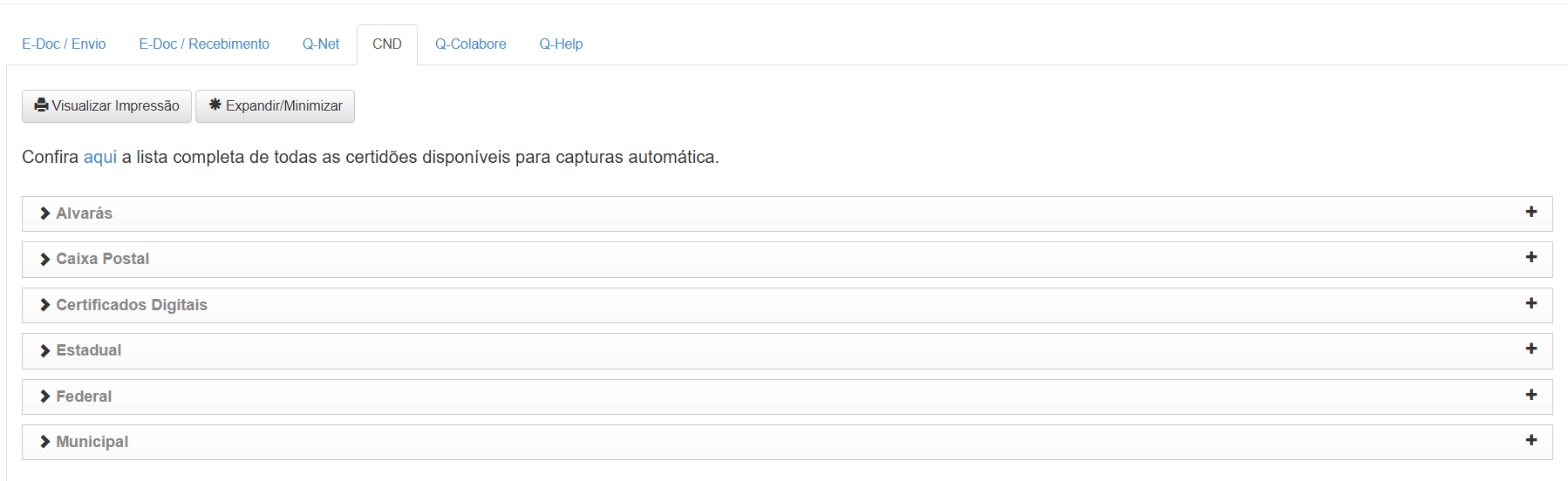
Para cadastrar uma nova certidão, clique no ícone “+” da categoria desejada. O menu de cadastro será exibido, e os campos devem ser preenchidos conforme solicitado.
No exemplo acima, temos uma certidão municipal, que solicita os seguintes campos:
- Descrição Tipo Documento: O nome do modelo de certidão, que será exibido nas movimentações realizadas.
- Controle: Selecione a opção “Automático” se desejar que o sistema realize as capturas de forma automática, ou “Manual” caso opte por lançar as certidões desse modelo manualmente no sistema.
- Selecione o Estado: Informe o Estado ao qual pertence o município relacionado à certidão em questão.
- Selecione a Certidão: Selecione o modelo de certidão que deseja configurar.
- Periodicidade: Esse campo será atualizado automaticamente pelo sistema, conforme as informações fornecidas pelo órgão responsável. Caso haja mais de uma opção seja apresentada, você poderá selecionar aquela que desejar.
- Dias Renovação para Falhas e Irregulares
- Em caso de Irregular, atualizar a cada (dias): Caso a certidão seja capturada com a situação “Irregular”, informe em quantos dias o sistema deverá realizar uma nova tentativa.
- Em caso de Falha, atualizar a cada (dias): Caso a certidão seja capturada com a situação “Falha”, informe em quantos dias o sistema deverá realizar uma nova tentativa.
Os campos são muito semelhantes entre alvarás, certidões federais, estaduais e municipais, alterando-se apenas o campo de seleção do modelo em si:
- Para municipais, selecione o Estado e o modelo de certidão municipal.
- Para estaduais, selecione o Estado e o modelo entre as opções listadas para o Estado em questão.
- Para federais, selecione o modelo entre as opções disponíveis.
- Para alvarás, selecione o Estado e o modelo de alvará.
Após preencher os campos, clique em Salvar e o modelo será incluído na listagem de certidões da categoria.
Após o cadastro é possível:
- Editar um Tipo de Documento clicando no ícone de lápis.
- Excluir clicando na lixeira — a exclusão só será permitida se não houver documentos vinculados ao tipo.
Para aprender mais sobre o módulo CND, acesse ⇒ CND
¶ Q-Colabore
Através do menu Q-Colabore, é possível cadastrar e gerenciar os tipos de documento para envio pelo Q-Colabore.
No sistema, já existem 6 categorias nativas que auxiliam na organização dos documentos:
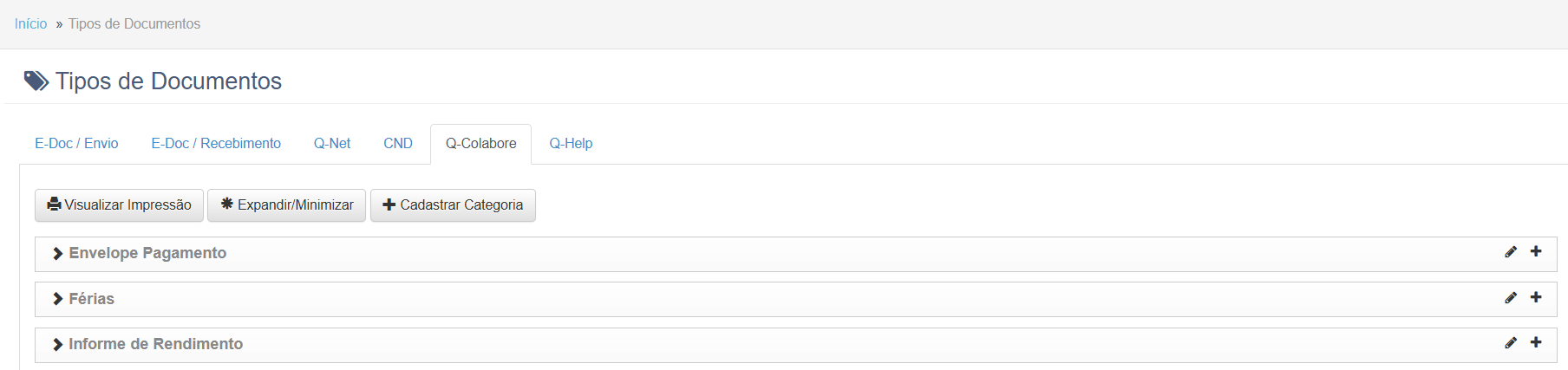
¶ Visualização e Cadastro
Ao clicar na seta ao lado de cada categoria, os documentos cadastrados naquela categoria serão exibidos.
Use o ícone “+” para cadastrar um novo Tipo de Documento dentro de uma categoria.
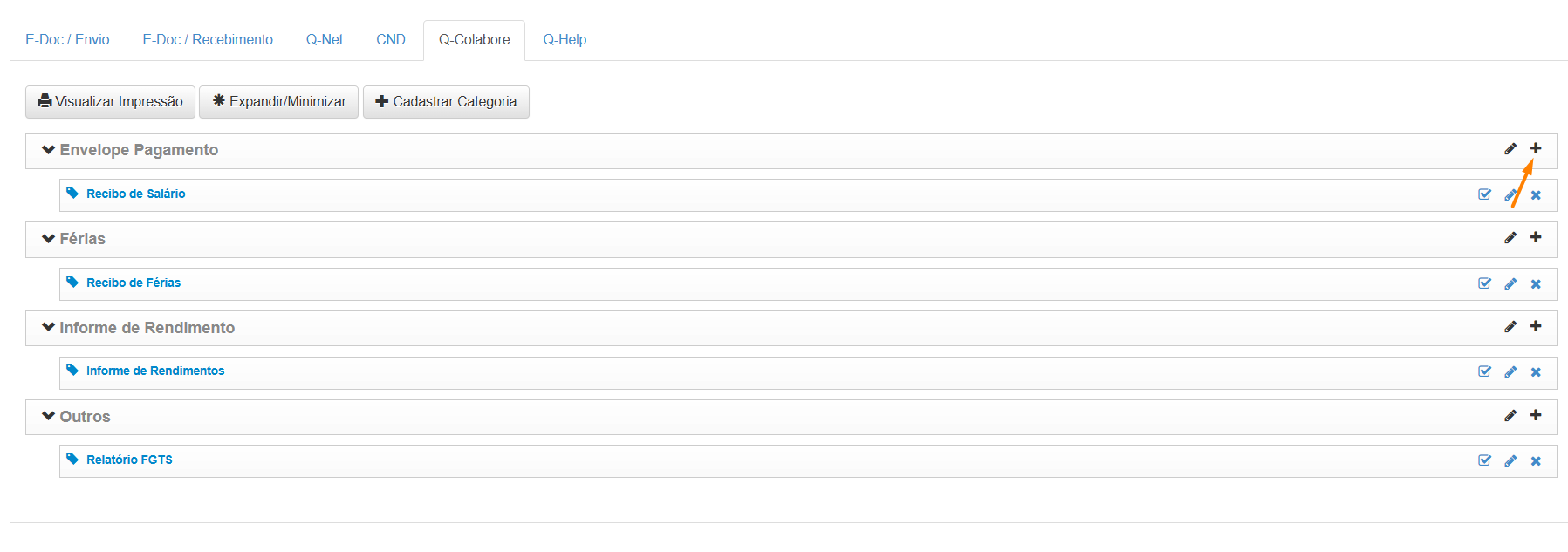
Na tela de cadastro, preencha a Descrição e, se necessário, marque os Atributos Especiais:
| Atributo | Quando usar |
|---|---|
| Data de Vencimento | Quando o documento possui uma data de validade. |
| Data de Competência | Quando o documento se refere a um período específico. |
| Data de Publicação | Quando é importante registrar a data de divulgação. |
| Valor | Quando o documento envolve valores financeiros. |
| Usuário do Cliente | Quando é necessário identificar o usuário do cliente. |
¶ Configurações adicionais
- Arquivar ao Efetuar Download: O documento será arquivado sempre que baixado pelo cliente.
- Download diretamente do e-mail: Ao marcar essa opção, junto da notificação do e-mail, irá um link para fazer o download diretamente do e-mail.
Após o cadastro é possível:
- Editar um Tipo de Documento clicando no ícone de lápis.
- Excluir clicando na lixeira — a exclusão só será permitida se não houver documentos vinculados ao tipo.
Para aprender mais sobre o módulo Q-Colabore, acesse ⇒ Q-Colabore